Hoe Sea of Thieves-foutcode te repareren: P05
In dit artikel zullen we proberen de fout "Er is een ontbrekend of beschadigd gegevensbestand nodig om de game uit te voeren. Error Code: P05" op te lossen die Sea of Thieves-spelers tegenkomen tijdens het openen van de game.

Sea of Thieves-spelers hebben geen toegang tot de game door de fout "De game heeft een ontbrekend ofbeschadigd gegevensbestand dat nodig is om te worden uitgevoerd. Foutcode: P05" tegen te komenbij het openen van de game. Als u met een dergelijkprobleem wordt geconfronteerd, kunt u een oplossing vinden door de onderstaande suggesties te volgen.
Wat is Sea of Thieves-foutcode: P05-probleem?
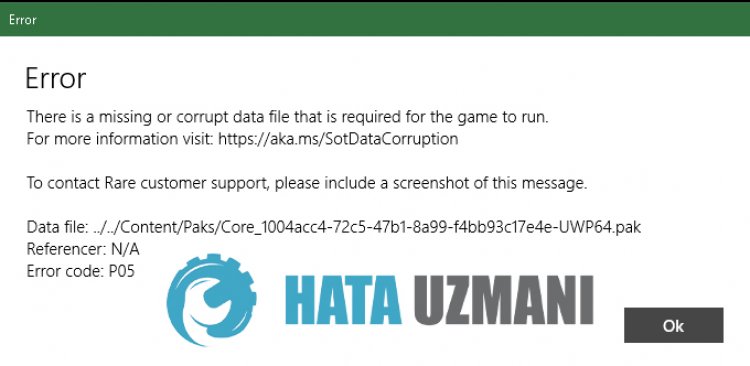
Deze fout wordt meestal veroorzaakt door de installatie vanbeschadigde gamebestanden. Natuurlijk kunnen we een dergelijke fout tegenkomen, nietalleen vanwege ditprobleem, maar ook vanwege veelproblemen. Hiervoor zullen weproberen hetprobleem op te lossen door u enkele suggesties te geven.
Hoe Sea of Thieves-foutcode op te lossen: P05-probleem
Om deze fout op te lossen, kunt u de oplossing voor hetprobleem vinden door de onderstaande suggesties te volgen.
1-) Controleer de integriteit van het spelbestand
We zullen de integriteit van het spelbestand controleren en eventuele ontbrekende of onjuistebestanden scannen en downloaden. Hiervoor;
- Open het Steam-programma.
- Open hetbibliotheekmenu.
- Klik met de rechtermuisknop op de Sea of Thieves-gameaan delinkerkant en open het tabblad Eigenschappen
- Open het menu Lokalebestandenaan delinkerkant van het scherm dat wordt geopend.
- Klik op de knop Integriteit van gamebestanden verifiëren in het menu Lokalebestanden die we tegenkwamen.
Na ditproces wordt de download uitgevoerd door debeschadigde gamebestanden te scannen. Probeer het spel opnieuw te openen nadat hetproces is voltooid.
2-) Antivirusprogramma uitschakelen
Schakel elkantivirusprogramma dat u gebruikt uit of verwijder het volledig van uw computer. Als u Windows Defender gebruikt, schakelt u deze uit. Hiervoor;
- Typ "virus- enbedreigingsbeveiliging" in het startzoekscherm en open het.
- Klik vervolgens op "Instellingenbeheren".
- Zet Realtime-beveiliging op "Uit".
Laten we hiernaandere ransomware-bescherming uitschakelen.
- Open het startzoekscherm.
- Open het zoekscherm door Windows-beveiligingsinstellingen te typen.
- Klik op de optie Virusand Threat Protection op het scherm dat wordt geopend.
- Klik op de optie Bescherming tegen ransomware in het menu.
- Schakel Gecontroleerde maptoegang uit op het scherm dat wordt geopend.
Na het uitvoeren van dezebewerking moeten we de Sea of Thieves-gamebestandenals uitzondering toevoegen.
- Typ "virus- enbedreigingsbeveiliging" in het startzoekscherm en open het.
- Instellingen voor virus- enbedreigingsbeveiliging Instellingenbeheren en vervolgens onder Uitsluitingen Uitsluiten selecteer toevoegen of verwijderen.
- Selecteer Een uitsluiting toevoegen en selecteer vervolgens de gamemap Sea of Thieves die op uw schijf is opgeslagen.
Sluit na ditproces het Steam-programma volledigaf metbehulp van een taakbeheerder enprobeer Sea of Thieves opnieuw uit te voeren. Als hetprobleemaanhoudt, gaan we verder met onze volgende suggestie.
3-) Gebruik de toepassing Windows Update Assistant
Het door Windows ontwikkelde Windows Update Assistant-programma kan helpenbij het oplossen van elkprobleem dat we tegenkomen.
Klik om Windows Update Assistant te downloaden
- Klik na het downloaden op de knop "Nubijwerken" en wacht op het updateproces. Uwproces kan lang duren. Sluit hiervoor uw computer nietaf of start deze niet opnieuw op voordat de update is voltooid.
4-) XBOX-toepassing repareren
Verschillendeproblemen op de
Xbox Game Bar kunnen een dergelijkprobleem veroorzaken. Hiervoor kunnen we dergelijkeproblemen oplossen door de Xbox Game Bar te repareren.
- Typ "Xbox Game Bar" in het startzoekscherm en klik er met de rechtermuisknop op en klik op "Applicatie-instellingen".

- Start het resetproces door op de knop "Repareren" te klikken op het scherm dat wordt geopend.

Als ditproces het niet voor u heeft opgelost, voert u hetbovenstaandeproces opnieuw uit en drukt u op de knop "Reset" om deprocessen te resetten. Voer na ditproces de toepassing opnieuw uit en controleer of hetprobleemaanhoudt.
5-) Microsoft Store resetten
Verschillendeproblemen die zich voordoen in de
Microsoft Store kunnen een dergelijkprobleem veroorzaken. Hiervoor kunnen we dergelijkeproblemen oplossen door Microsoft Store te resetten.
- Typ "Microsoft Store" in het startzoekscherm en klik er met de rechtermuisknop op en klik op "Applicatie-instellingen".

- Start het resetproces door op de knop "Reset" te drukken op het scherm dat wordt geopend.

Controleer na ditproces of hetprobleemaanhoudt door in te loggen op deapplicatie.
6-) Controleer XBOX-services
Als u Xbox-services uitschakelt, kunnen we dergelijkeproblemen tegenkomen.
- Typ in het startscherm "Services" en open het.
- Open in het scherm dat wordt geopend de services die we hieronder zullenachterlaten, en stel het opstarttype in op "Automatisch" en start de servicestatus.
- Xbox Accessoirebeheerservice
- Xbox Live-verificatiebeheer
- Xbox Live Game Save
- Xbox Live-netwerkservice

Na ditproces kun je Sea of Thieves-game openen en controleren of hetprobleemaanhoudt.

















